작년 블랙 프라이데이 시즌에 WPLMS를 반 값에 구입했습니다. 그 동안 설치를 미루어오다가 어제 테마와 데모를 설치해보았습니다.
WPLMS는 인강 사이트 등 교육용 사이트를 구축하는 데 사용되는 LMS 테마 중에서는 판매 1위를 기록하고 있지만 카페24 등에서 설치가 안 되는 경우가 있다고 하여 Siteground, Bluehost, 카페24 등 세 군데서 설치 비교 테스트를 진행해보았습니다.
참고로 WPLMS로 여러 차례 사이트를 만든 분이 WPLMS를 절대 사용하지 말고 대신 ThimPress회사에서 제작한 Eduma 테마를 추천하네요. 참고하세요.
1. 설치가 정말 안되고, 계속 에러나요.
2. 겨우 겨우 워프 리셋 3번 시키고 설치가 되면 데모 컨텐츠가 임포트가 잘 안되요.
3. 그거 겨우 하고 나면... 설정이 너무 너무 복잡해요. 장난 아니게 짜증나고 탭을 4-5개 열면서 계속 한꺼번에 다 설정해야해요.
4. 뭐가 안된다고 그 테마 포럼가서 방법 찾아보면 제대로 되는게 없어요.
5. 업댓은 매주나와요. 얼마나 엉망으로 만들었길래 맨날 뭔가 고치고있어요.
6. 비컴이랑 다른 옛날 페이지 빌더랑 두개를 넣어놨어요. 아무 이유 없이, 그냥 비컴 있다고 자랑할라고 그냥 넣어놨어요.
7. 슬라이더도 그냥 막 사다 넣어놨어요.
8. 서포트 개판이에요. 왜 안되냐고 하면 화내요.
9. 아, 이미 아시겠지만, 플러그인을 20개 정도 기본으로 설치하고 시작해야하는데, 그거하는데 호스팅 사양 높은거 요구하면서 제대로 되지도 않아요.
10. 그리고 솔직히... 그 테마로 제대로 돌아가는 싸이트는 데모 밖에 없어요. 포럼 들어가서 남들이 만들어 놓은거 보면 제대로 돌아가는 싸이트 없어요.
위의 평은 워드프레스 관련 카페에 올라온 것으로 좋지 않은 경험 때문인지 모든 것이 다 부정적이네요. 사실 업데이트가 자주 되는 것이 업데이트가 아예 안 되는 것보다 좋을 것 같습니다. 참고로 유명한 Divi 테마도 거의 일주일마다 새로운 업데이트가 나옵니다.
위의 악평과 달리 개인적으로는 에러 난 적이 없다는 분도 있습니다. 설치 에러가 발생하는 이유는 아마 웹호스팅 서버의 사양이 테마에서 요구하는 사양보다 낮기 때문이거나 사용 미숙 때문일 수 있습니다.
카페24, 사이트그라운드, 블루호스트 공유호스팅에서 테스트해보니 테마와 데모 설치가 정상적으로 되었습니다. 다만, 셋 모두에서 슬라이드 데모는 제대로 로드되지 않았습니다. 지원을 요청하여 슬라이드 데모만 별도로 달라고 하면 제공해줄지는 모르겠습니다.
카페24의 경우 PHP 설정값이 낮으면 다음과 같은 오류 메시지가 표시되면서 테마가 제대로 설치되지 않을 수 있습니다.
이 작업을 수행하시겠습니까?
재시도 하십시오.
Are you sure you want to do this?
Please try again.
PHP 설정값을 높여주니까 테마가 정상적으로 설치되었습니다. (카페24에서 500원짜리 최저가 상품을 테스트로 사용하고 있습니다.)
카페24에서 플러그인을 설치하는 도중에 오랜 시간이 걸릴 수 있습니다. 그러면 Skip을 누른 다음 테마를 다른 테마로 바꾸었다가 다시 WPLMS를 선택하면 다시 자동 설정 마법사 화면이 표시됩니다. 그러면 앞서 설치한 플러그인을 제외한 나머지 플러그인을 설치하게 됩니다. 저는 이 방법으로 데모 컨텐츠를 정상적으로 설치했습니다. Siteground와 Bluehost에서는 이런 현상이 나타나지 않았습니다.
2018년 2월 추가: 이제 Eduma 테마가 LMS 부문에서 판매 1위를 기록하고 있습니다. WPLMS 대신 Eduma 같은 테마를 선택하는 것이 더 좋을 것도 같습니다.
WPML 테마의 데모 설치하기
그러면 WPLMS 데모 설치 단계를 스크린샷을 통해 살펴보겠습니다.
테마 설치는 일반적인 방법으로 하시면 됩니다. 워드프레스 알림판에서 외모 > 테마로 이동하여 새로 추가 -> 테마 업로드를 클릭하면 테마 파일을 업로드할 수 있습니다. 이때 설치 파일(Installable WordPress file Only)만 업로드합니다.
WPLMS 테마를 활성화하면 자동 설정 마법사(WPMLS Setup Wizard)가 시작됩니다.
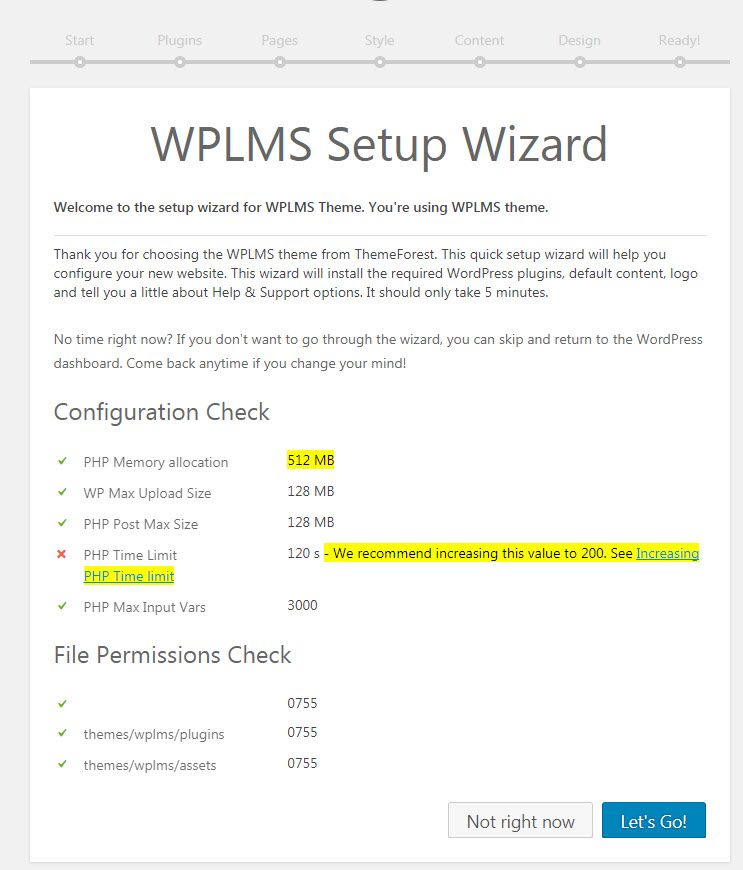
위의 화면에서 PHP 설정값이 낮아서 x가 표시되는 부분이 있다면 해당 값을 높인 다음 이 페이지를 새로 고침하면 됩니다. 위의 그림에서는 PHP Time Limit이 120s로 낮은 편입니다. Siteground에서는 max_execution_time 값이 낮고 이 값은 조정할 수 없지만 메모리 값이 매우 높아서(최대 768MB) 문제가 발생하지 않는다고 합니다.
실제로 위와 같이 PHP Time Limit 값이 너무 낮다고 오류가 표시되었지만 문제 없이 데모가 설치되었습니다. Siteground에서 PHP Time Limit 값이 낮아서 오류가 발생하는 경우에는 다음 글을 참고하여 코드를 추가하면 문제가 해결될 것입니다.
Configuration Check(구성 체크)와 File Permissions Check(파일 퍼미션 체크)에서 문제가 없다면 Let's Go를 클릭합니다.
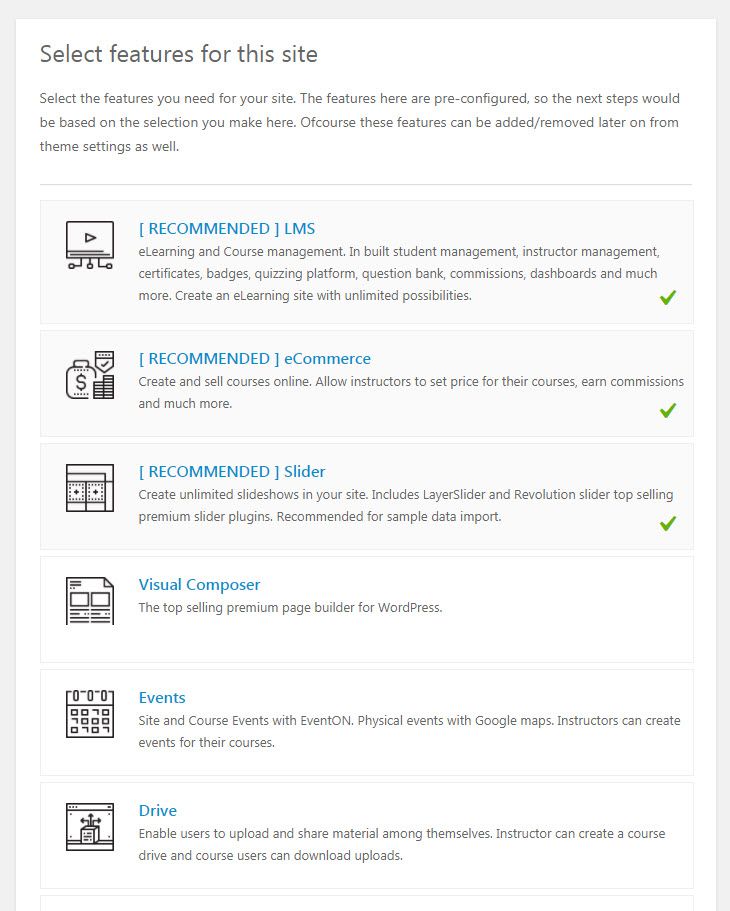
사이트에 설치할 기능을 선택합니다. 필요 없는 기능은 체크를 해제하면 됩니다. Visual Composer는 기본적으로 선택이 되어 있지 않지만 원하는 경우 선택하여 설치할 수 있습니다. 비컴을 선택하지 않고 설치해도 WPLMS에는 다른 페이지 빌더가 내장되어 있습니다.
참고로 개인적으로는 비컴을 선호하지 않습니다. 비컴은 사이트 속도를 느리게 할 수 있고 워드프레스나 타 플러그인과 충돌 문제를 야기할 수도 있습니다("아바다에서 제공하는 프리미엄 플러그인" 참고)
Continue를 누르면 기본 플러그인 설치 화면이 표시됩니다.
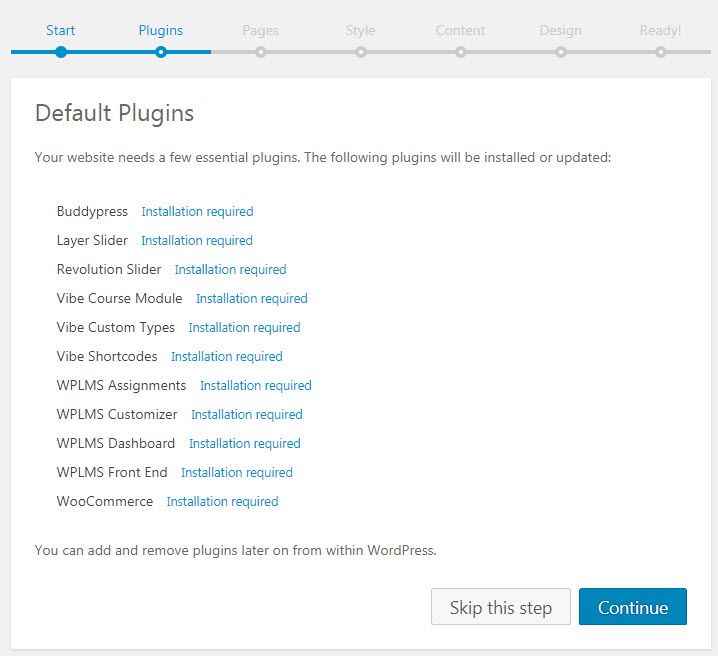
Continue를 누르면 표시된 플러그인들이 설치됩니다. 참고로 일부 플러그인(예: BuddyPress와 Revolution Slider)을 설치할 때 시간이 많이 걸리면서 ajax error라고 표시될 수 있지만 설치는 정상적으로 됩니다.
시간이 너무 오래 걸리면(카페24에서 이런 현상이 나타났음) Skip this step을 누른 다음, 테마를 다른 테마로 바꾸고 다시 WPLMS 테마를 활성화하면 설정 마법사 화면이 다시 시작됩니다. 그러면 이미 설치된 플러그인을 제외하고 설치되지 않은 플러그인이 설치됩니다.
플러그인 설치가 완료되면 곧바로 다음 화면으로 넘어갑니다.
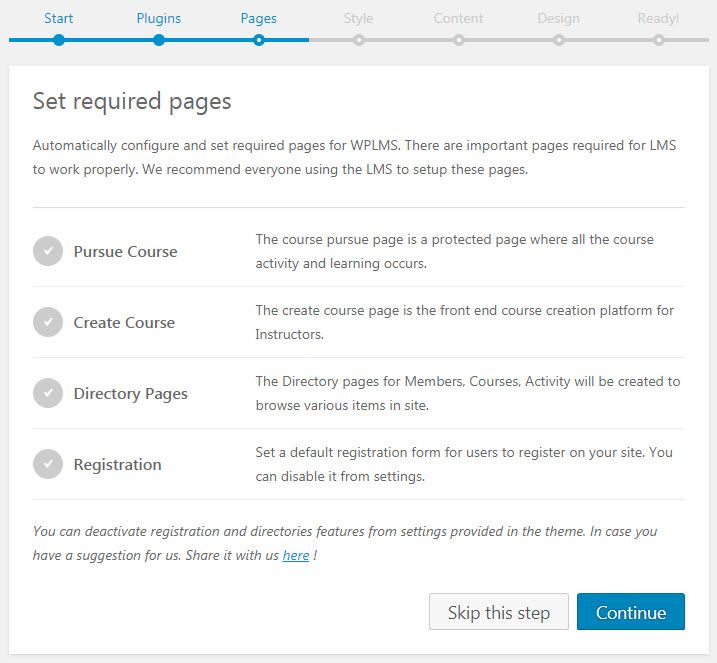
Continue를 클릭합니다.
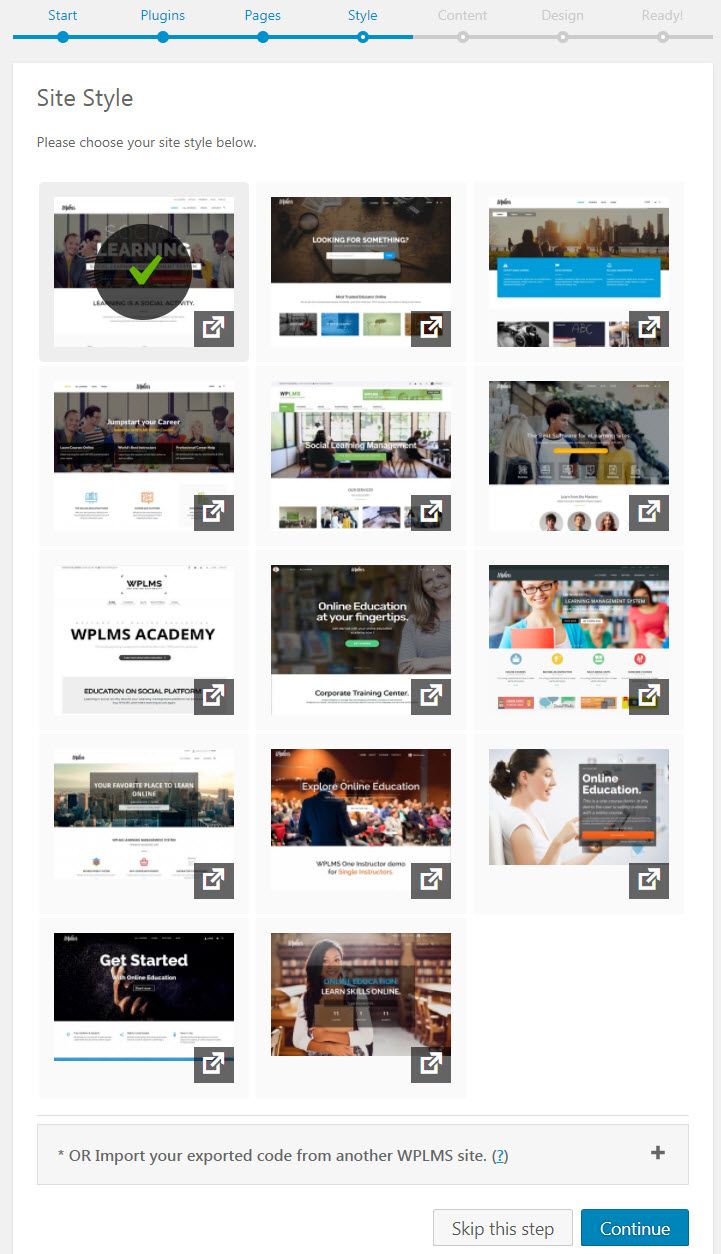
데모 스타일을 선택할 수 있는 화면이 표시됩니다. 각 썸네일의 오른쪽 하단에 있는 아이콘을 클릭하면 데모 페이지가 새로운 창으로 표시됩니다.
데모를 선택했다면 Continue를 선택합니다. 데모는 설치한 후에 WPLMS > Demo Switcher에서 다른 데모로 변경이 가능합니다.
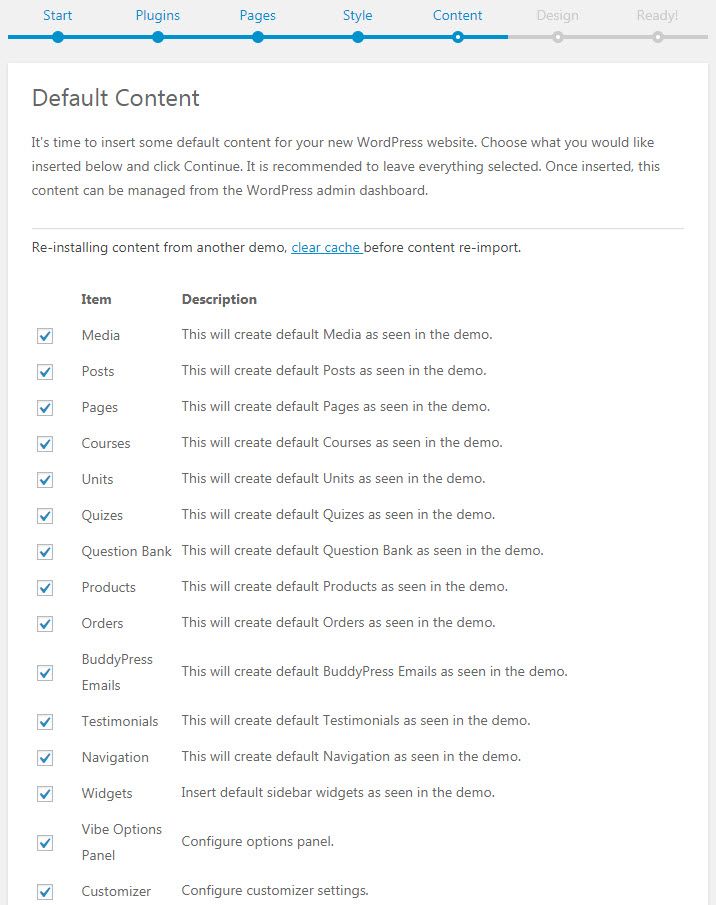
다음 페이지에서는 설치할 콘텐츠를 선택합니다. 임포트할 데모 콘텐츠를 선택한 후에 설치를 진행하면 슬라이더 콘텐츠에서 ajax error가 표시되면서 슬라이더 콘텐츠가 제대로 로드되지 않았습니다.
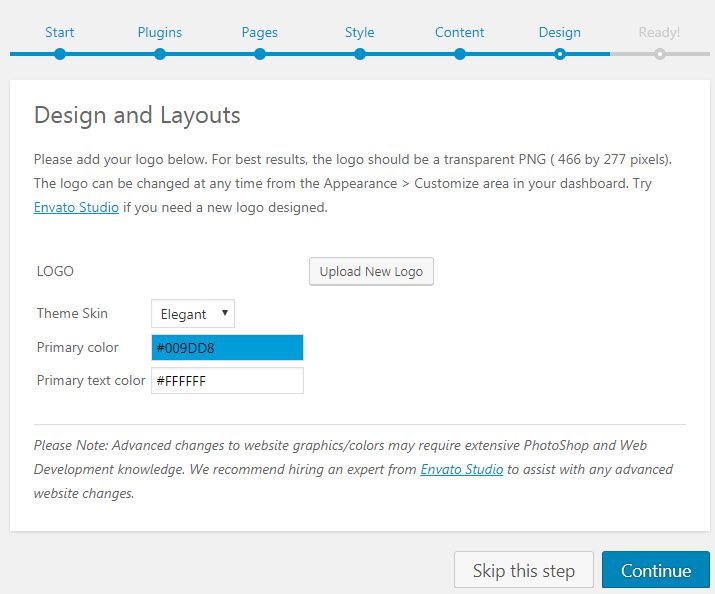
콘텐츠 설치가 완료되면 위와 같은 화면이 표시됩니다. 로고와 Theme Skin(테마 스킨), Primary color(기본 색상), Primary text color(기본 텍스트 색상)을 지정한 다음 Continue를 클릭합니다.
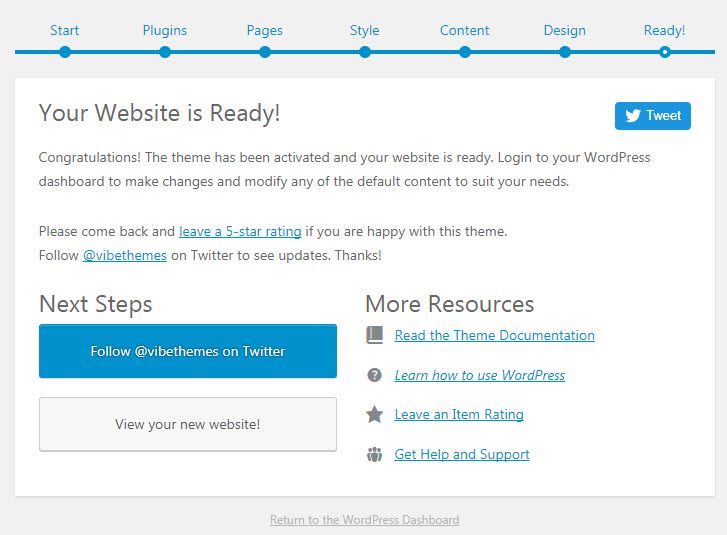
이제 모든 설정이 완료되었습니다. View your new website를 클릭하면 설치된 데모를 볼 수 있습니다.
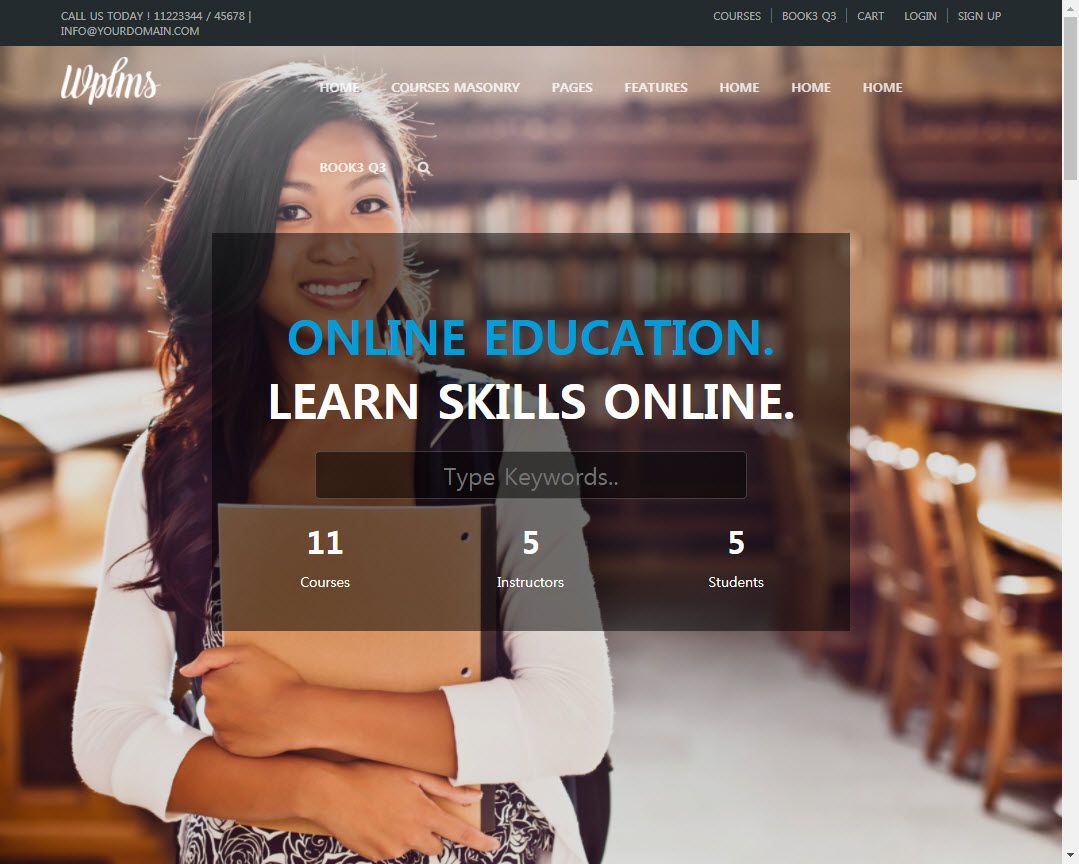
사이트에 쇼트코드가 표시되면 플러그인 > 설치된 플러그인 페이지로 이동하여 필요한 플러그인을 활성화시켜주도록 합니다.
레볼루션 슬라이더가 사용된 데모에서는 아래 그림과 같이 The slider cannot be found(슬라이더가 없습니다)라는 오류 메시지가 슬라이더가 표시될 자리에 표시되었습니다.
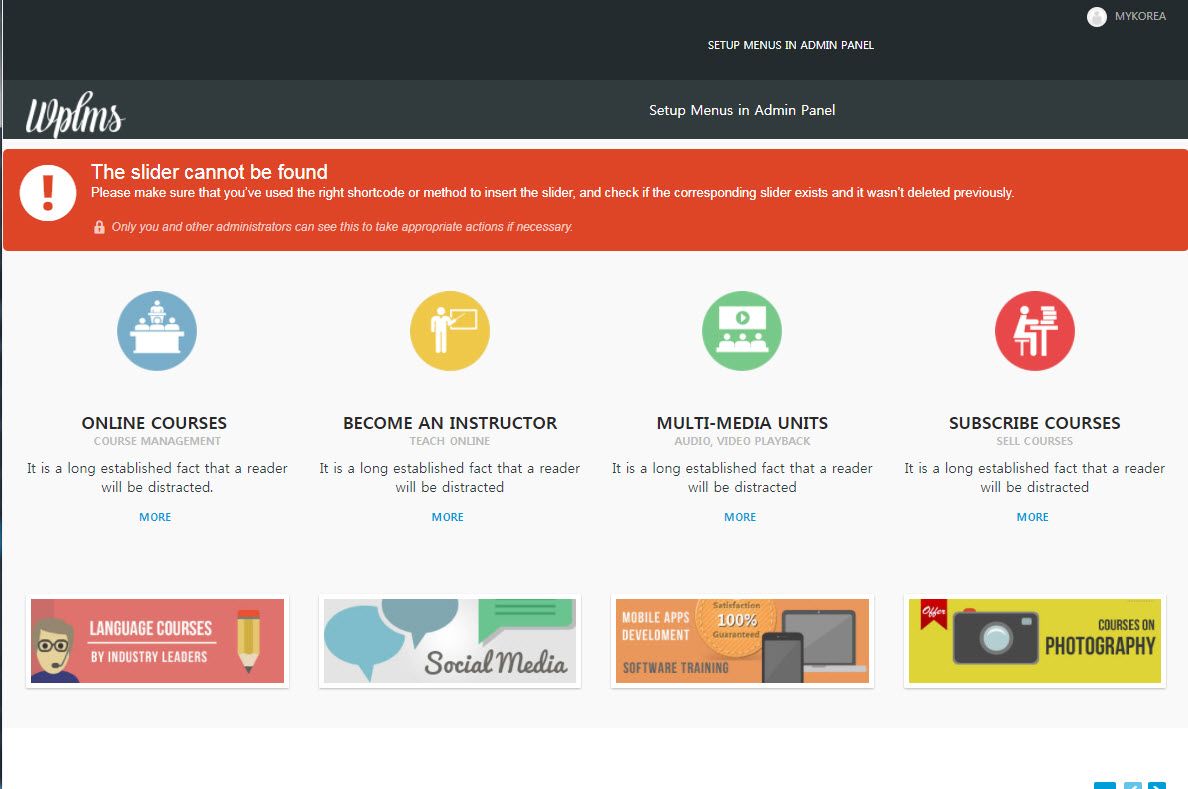
슬라이더를 직접 만들어서 대체하거나 WPLMS에 슬라이더 데모 콘텐츠를 요청하면 될 것 같습니다.
다음은 WPLMS 테마 옵션 화면입니다.
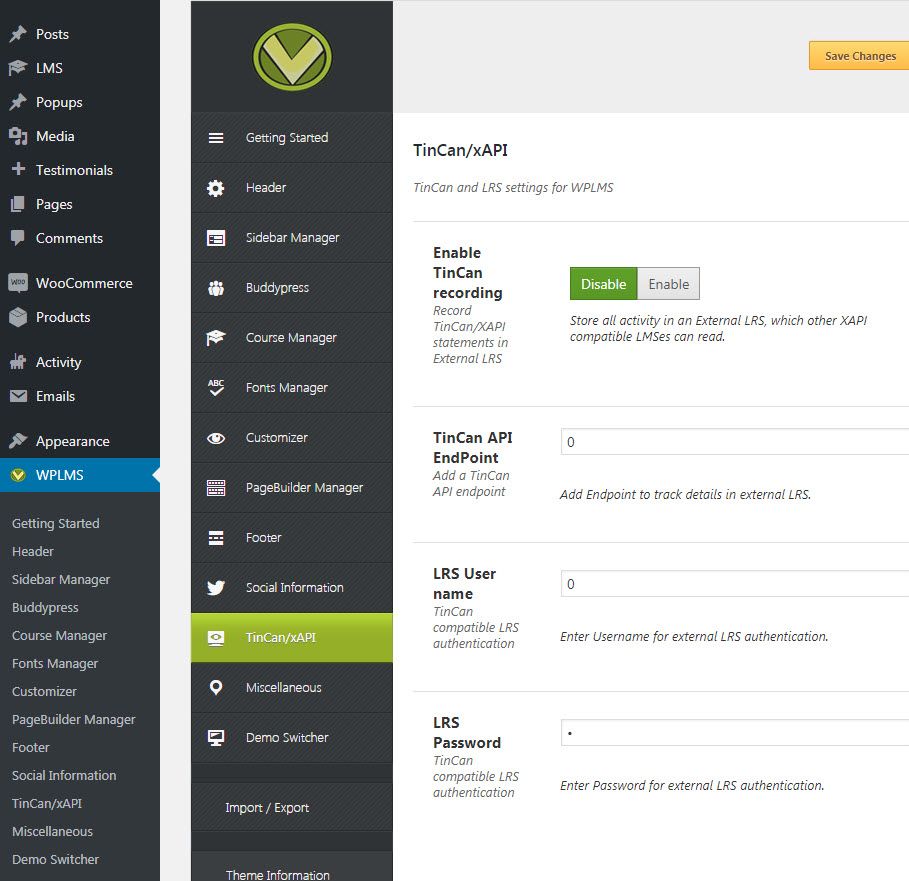
WPLMS가 제대로 설치되지 않는다는 분이 계셔서 조금 자세하게 데모 설치 과정을 살펴보았습니다.
만약 웹호스팅 문제로 테마나 데모가 제대로 설치되지 않으면 먼저 지원을 요청해보고, 그래도 문제가 해결되지 않으면 환불을 요청하고 대신 ThimPress가 개발한 LearnPress를 사용하는 Eduma 등 다른 LMS 테마를 구입하시기 바랍니다.
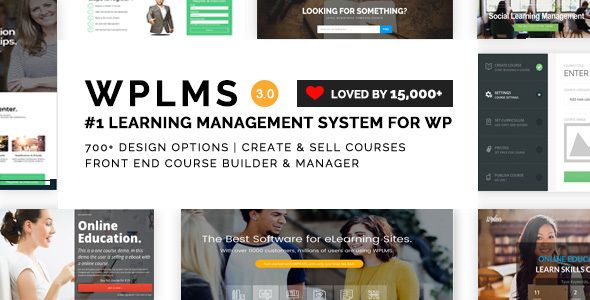
게인적인 의견입니다. 여러 Host들을 써봤지만 사실 카페24가 제공하는 서비스는 Bluehost등 다른 호스트들에 비해 많이 한정적입니다. 비싸기만하고...
카페24가 그래도 우리나라 웹호스팅 중에서는 괜찮은 것 같습니다.
저렴하게 비교적 괜찮은 리소스의 호스팅을 원한다면 블루호스트(Bluehost)를 고려해볼 수 있을 것 같습니다.
특히, 제대로 알고 사용하면 비용적인 측면과 여러 가지 측면에서 괜찮은 선택일 수 있습니다.
하...저도 호스팅 플랜 세번 바꾸고 (reset 3번..), 그래도 문제일어나서 결국 환불 신청하고 eduma로 갈아탑니다.
wplms는 정말 비추합니다. 고대디 호스팅 이코, 디럭스, 비즈니스로 바꾸고....결국엔 알고봤더니 독립적인 호스팅 또는 VPS 사용해야한다네요..호스팅 비용도 문제고 서포트 문의하면 문의하나할때마다 하루씩...ㅠㅠ
안녕하세요?
위의 글에서도 밝혔듯이 저는 여러 호스팅에서 설치해보았지만, 별 어려움 없이 설치가 가능했습니다.
혹시나 해서 다시 한번 설치해보았습니다.
https://wpress.kr/wplms/
호스팅은 Siteground 공유호스팅(https://www.thewordcracker.com/go/siteground )입니다.
그냥 첫 번째로 표시되는 데모를 올려보았습니다. 현재 데모를 올렸고 전혀 손을 대지 않았습니다.
그리고 중간에 중단 없이 한번에 설치하였고, 첫 단계에서 플러그인 설치 시 ajax error가 몇 개 플러그인에 표시되었지만 무시하고 진행해보았습니다. (bbpress 등에서 ajax error가 표시되었지만 확인해보니 플러그인은 정상적으로 설치되었네요.)
저는 이런 작업을 많이 하다 보니 문제가 최소화되도록 하는 방향으로 진행해서 그런지 몰라고 별 문제 없이 데모까지 설치했습니다.
저도 ajax error은 무시하여 데모 설치까지는 성공했는데, 추후에 작업하면서 갑자기 로그인을 하고 새로운 페이지를 열면 자동으로 로그아웃이 되더라고요.
WPLMS 문의해보니 호스팅의 캐시 문제라고, 문의해서 끄라고 했는데, 저는 Godaddy 에 비즈니스 제일 저렴한 플랜을 쓰고 있는데 해당 플랜은 다른 캐싱은 없고 Server cache만 있는데, 그건 Disable 할 수 없다네요.
Server cache를 사용하지 않으려면 독립적인 호스팅 플랜이나 VPS 호스팅 플랜을 사용해야 한다네요.
WPLMS의 환불신청했더니, 자기들이 무료로 설치 도와주겠다고해서 기다리고 있습니다. 답변오면 다른분들도 볼 수 있게 댓글로 알려드리겠습니다.
추가로, 사이트 WordCracker님의 사이트로 도움 많이 받고 있습니다.
감사합니다.
안녕하세요?
좋은 정보 감사합니다.
저는 페이지를 편집하고 새 페이지를 추가해보아도 그런 문제는 나타나지 않네요. 혹시 자주 그런 문제가 나타나나요?
다만, 크롬에서 테스트했을 때 프런트엔드 편집은 안 되고 백엔드 편집만 되네요. 저는 주로 백엔드 편집만 사용하기 때문에 별 문제는 없지만 프런트엔드 모드를 선호한다면 불편할 수 있을 것 같습니다.
참고로 이 블로그의 경우 Bluehost VPS를 사용 중인데, 서버 캐시를 Disable시킬 수도 있지만 라이브 채팅을 통해 문의해보니 서버 캐시를 Diable시키는 것은 권장하지 않는다는 답변을 들었습니다. 따라서 VPS를 이용한다고 해서 서버 캐시를 비활성화하는 것은 바람직하지 않을 수도 있을 것입니다.
이 블로그에서 작년 말과 올해 초까지 몇 달 동안 캐시 문제가 발생하여 문제를 해결하느라 고생했습니다. 캐시 플러그인을 사용하지 않을 수는 없을 것 같습니다. 따라서 캐시 문제 때문에 그런 문제가 나타난다면 문제가 될 것 같습니다.
테스트 사이트에서는 SiteGround에서 제공하는 캐시 플러그인과 기능을 그대로 사용했습니다. 캐시와 관련하여 현재까지는 별다른 문제는 관찰되지 않네요.
WPLMS 서포트의 도움이 아닌 구글링으로 찾았네요.
저도 위에 댓글을 달고 인터넷 익스플로러에서는 정상작동되고 크롬에서만 문제가 발생하는걸 알게됐네요.
고치는 방법은 아래 링크보고 따라했습니다.
이게 테마 문제인지 워드프레스 문제인지 참 애매하지만 해결했네요. ㅎㅎ...
[Link removed by the theme]
문제가 해결되어 다행이네요.
워드프레스 설정을 잘못하여 발생한 문제 같네요.
즐거운 하루 되시기 바랍니다 :)
안녕하세요. cafe24 PHP 7.0 서버를 쓰고 있는데 계속 에러가 발생해서 문의드립니다. 성공하신 서버 사양을 알 수 있을까요?
안녕하세요?
블로그를 방문해주셔서 감사합니다.
죄송합니다. 이전 댓글을 삭제했습니다. 제가 WPML(https://www.thewordcracker.com/basic/wpml%EC%9C%BC%EB%A1%9C-%EB%8B%A4%EA%B5%AD%EC%96%B4-%EC%9B%8C%EB%93%9C%ED%94%84%EB%A0%88%EC%8A%A4-%EC%82%AC%EC%9D%B4%ED%8A%B8-%EB%A7%8C%EB%93%A4%EA%B8%B0/ )과 혼동했네요.
WPMLS는 제법 높은 PHP 설정값을 요구하는 것 같습니다.
PHP 설정값을 높인 후에 테스트해보시기 바랍니다.
저는 Siteground에서 테스트해보았습니다.
https://www.thewordcracker.com/basic/%ED%95%B4%EC%99%B8-%EC%9B%B9%ED%98%B8%EC%8A%A4%ED%8C%85-siteground%EC%97%90%EC%84%9C-%EC%9B%8C%EB%93%9C%ED%94%84%EB%A0%88%EC%8A%A4-%EC%9E%90%EB%8F%99-%EC%84%A4%EC%B9%98%ED%95%98%EA%B8%B0/
이전 댓글을 WPMLS 내용에 맞게 수정했으니 참고하세요.
먼저는 PHP 설정값을 높인 후에 테스트해보시기 바랍니다.